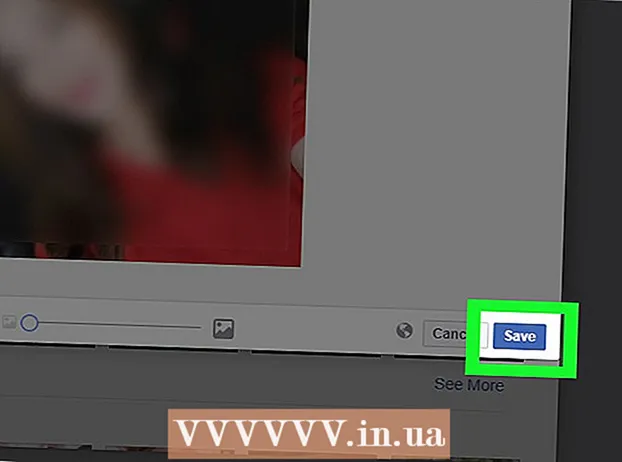Autore:
Judy Howell
Data Della Creazione:
1 Luglio 2021
Data Di Aggiornamento:
1 Luglio 2024

Contenuto
- Al passo
- Metodo 1 di 4: disattiva la modalità di navigazione in incognito in Google Chrome
- Metodo 2 di 4: disabilita la navigazione privata in Mozilla Firefox
- Metodo 3 di 4: disabilita InPrivate Browsing in Internet Explorer
- Metodo 4 di 4: disabilita la modalità privata in Apple Safari
La modalità di navigazione in incognito, o navigazione privata, è una funzionalità che consente all'utente di navigare sul Web senza che il browser tenga traccia di comportamenti di navigazione come download, cronologia e cookie. La navigazione privata può essere disattivata in qualsiasi momento.
Al passo
Metodo 1 di 4: disattiva la modalità di navigazione in incognito in Google Chrome
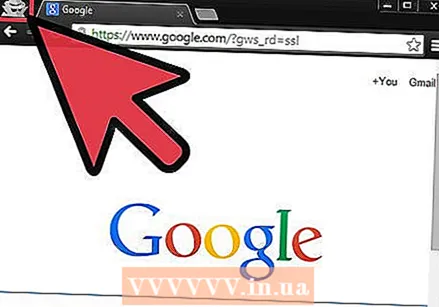 Vai alla finestra di navigazione in incognito nella tua attuale sessione di Chrome. Qualsiasi finestra in modalità di navigazione in incognito mostrerà un'immagine spia nell'angolo in alto a destra della finestra del browser.
Vai alla finestra di navigazione in incognito nella tua attuale sessione di Chrome. Qualsiasi finestra in modalità di navigazione in incognito mostrerà un'immagine spia nell'angolo in alto a destra della finestra del browser. 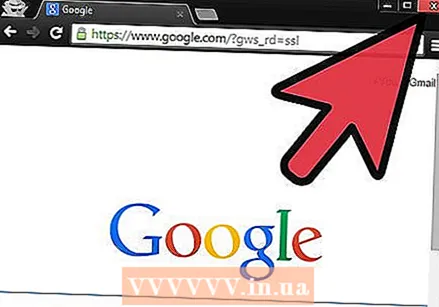 Fai clic sulla "x" nell'angolo della finestra di navigazione in incognito per terminare la sessione del browser. La modalità di navigazione in incognito è ora disattivata e la prossima sessione di Chrome che aprirai sarà una sessione standard.
Fai clic sulla "x" nell'angolo della finestra di navigazione in incognito per terminare la sessione del browser. La modalità di navigazione in incognito è ora disattivata e la prossima sessione di Chrome che aprirai sarà una sessione standard.
Metodo 2 di 4: disabilita la navigazione privata in Mozilla Firefox
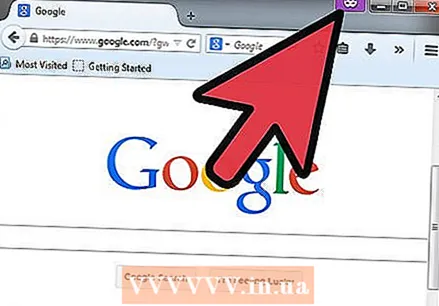 Vai alla finestra in cui è attivata la navigazione privata. Ogni finestra di navigazione privata ha una maschera viola nell'angolo in alto a destra della sessione del browser.
Vai alla finestra in cui è attivata la navigazione privata. Ogni finestra di navigazione privata ha una maschera viola nell'angolo in alto a destra della sessione del browser. 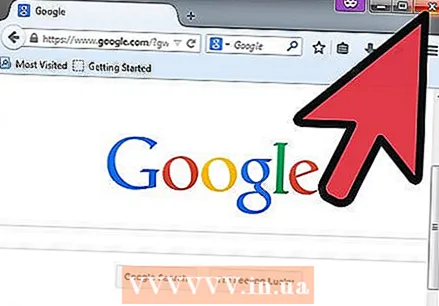 Fai clic sulla "x" o sul cerchio rosso nell'angolo della sessione del browser per chiudere la finestra e disattivare la navigazione privata. La prossima sessione di Firefox che aprirai sarà una sessione standard.
Fai clic sulla "x" o sul cerchio rosso nell'angolo della sessione del browser per chiudere la finestra e disattivare la navigazione privata. La prossima sessione di Firefox che aprirai sarà una sessione standard. - Se le impostazioni sulla privacy di Firefox sono impostate su "Non ricordare mai la cronologia", tutte le sessioni in Firefox saranno automaticamente in modalità di navigazione privata. Per disattivare definitivamente la navigazione privata, modificare le impostazioni sulla privacy di Firefox in "Ricorda cronologia" in Opzioni> Privacy.
Metodo 3 di 4: disabilita InPrivate Browsing in Internet Explorer
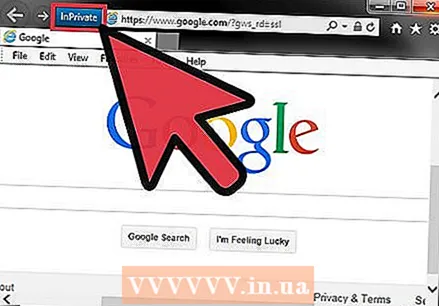 Vai alla finestra in cui è attivato InPrivate Browsing. Qualsiasi finestra con InPrivate Browsing visualizzerà "InPrivate" sul lato sinistro della barra degli indirizzi.
Vai alla finestra in cui è attivato InPrivate Browsing. Qualsiasi finestra con InPrivate Browsing visualizzerà "InPrivate" sul lato sinistro della barra degli indirizzi.  Fare clic sulla "x" nell'angolo in alto a destra della sessione del browser per chiudere la finestra. InPrivate Browsing è ora disabilitato.
Fare clic sulla "x" nell'angolo in alto a destra della sessione del browser per chiudere la finestra. InPrivate Browsing è ora disabilitato.
Metodo 4 di 4: disabilita la modalità privata in Apple Safari
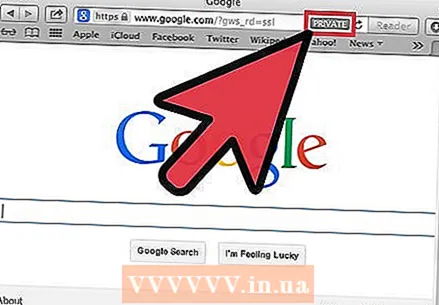 Vai alla finestra Safari con la modalità privata attivata.
Vai alla finestra Safari con la modalità privata attivata.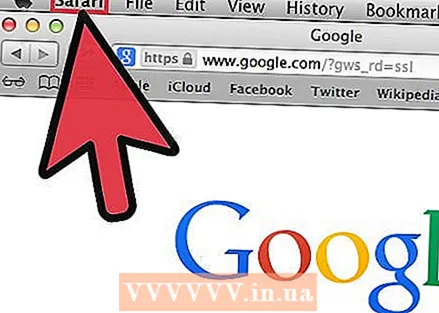 Fare clic su "Safari".
Fare clic su "Safari". Fare clic su "Modalità privata" per deselezionare questa opzione. La modalità privata è ora disabilitata.
Fare clic su "Modalità privata" per deselezionare questa opzione. La modalità privata è ora disabilitata.